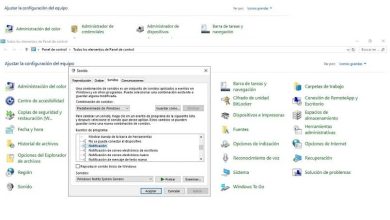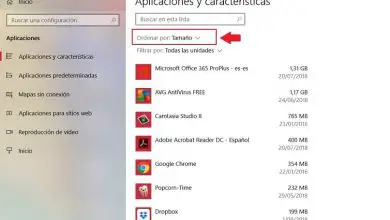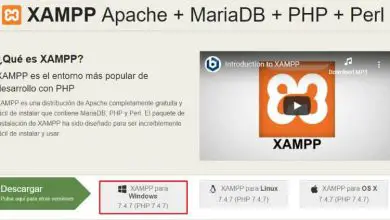Come entrare o accedere al BIOS di iMac passo dopo passo

Nel caso in cui ancora non sai di cosa tratta il BIOS del tuo dispositivo iMac, in questo post ti insegneremo i dettagli e come ti aiuterà in vari modi se ti trovi in una situazione complicata.
Il BIOS del tuo PC è lo strumento essenziale con il quale il tuo computer consente di avviare una sequenza di avvio speciale, che si attiva all’accensione del dispositivo. All’interno dei dispositivi iMac, ciò che è noto come BIOS è correttamente chiamato OpenFirmware.
Che viene utilizzato normalmente, quando è necessario avviare il tuo iMac tramite un dispositivo di avvio esterno, in modo tale da procedere alla cancellazione di tutte le impostazioni del tuo iMac o se, in caso contrario, è necessario eseguire l’avvio tramite un CD Linux. Va notato che puoi anche configurare il BIOS in modo che il tuo computer Windows abbia un avvio migliore.
Uno dei motivi per cui gli utenti preferiscono utilizzare OpenFirmware è il suo facile accesso.
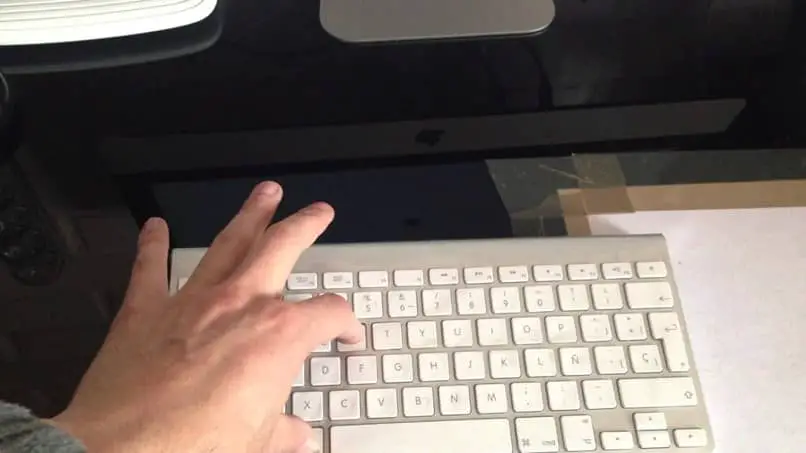
Come accedere al BIOS iMac passo dopo passo?
- Per iniziare devi procedere all’accensione del tuo dispositivo iMac, tenendo premuto con decisione il tasto di accensione.
- Una volta acceso il dispositivo, procedi con l’avvio di OpenFirmware che puoi avviare tenendo premuti contemporaneamente i tasti » Comando » più » Opzione » più «O» e «F».
- Una volta fatto ciò, potrai udire due carillon, ai quali dovrai procedere in attesa dell’attivazione del comando successivo, che potrai verificare perché sullo schermo apparirà momentaneamente “ok”
- Dopo che questa schermata scompare, vedrai che la riga di comando effettuerà una modifica e ora apparirà » 0> «.
- Dopodiché devi inserire qualsiasi comando in cui aprirai OpenFirmware, subito dopo l’indicazione «0>».
Con questo avrai già effettuato l’accesso al BIOS dal tuo dispositivo in pochi passaggi; tuttavia, è importante seguire rigorosamente questi passaggi al solo scopo di mantenere la continuità dei passaggi qui descritti.

Che cos’è la modalità provvisoria di macOS?
Questa è un’opzione che viene utilizzata nelle occasioni in cui il tuo dispositivo Mac non può accendersi e quindi completare il processo di avvio automatico della sessione. Per questo motivo l’utilizzo di questa modalità può aiutarti a risolvere questo problema in modo semplice e senza la necessità di ricorrere ad altri strumenti che potrebbero danneggiare il tuo PC.
Tuttavia, questo metodo è noto per essere un metodo di avvio speciale progettato in modo univoco per ridurre al minimo e risolvere vari errori che possono verificarsi durante la risoluzione di errori diversi.
È per questo motivo che molte delle sue funzioni sono limitate o, più semplicemente, non si trovano in modo comune come farebbero con il normale login del computer.
Uno degli esempi più evidenti di ciò si riflette nella disattivazione dell’accelerazione grafica, motivo per cui è possibile che il nostro schermo sfarfalli in alcuni momenti durante l’accensione.
Allo stesso modo, un altro fattore che ne risentirà sarà la rete Wi-Fi, che potrebbe non funzionare correttamente e quindi non sarà possibile scambiare file con successo.
In generale, quando si accede al login in modalità provvisoria, il nostro sistema effettuerà un’apposita verifica del disco di avvio, in cui cercherà di risolvere i vari problemi di directory, oltre al caricamento delle sole estensioni del kernel, indispensabili.